Далеко не все знают, что Preview в OS X Lion и Mountain Lion позволяет легко и просто добавлять в документы свою подпись без необходимости распечатки самого документа. Мы предлагаем вам ознакомиться с краткой инструкцией по созданию и добавлению своей подписи в документы через Preview.
1. Открываем документ
Вне зависимости от формата документа Preview позволяет добавлять подпись в любой документ, который можно открыть в этом приложении.
2. Создаём свою подпись
После открытия документа, который необходимо подписать, идём в Preview -> Preferences и выбираем вкладку Signatures.
Нажимаем «+» или Create Signature, в результате чего появится окно создания подписи.
Preview оцифровывает подпись с помощью FaceTime, поэтому берём лист белой бумаги, расписываемся и показываем сие творчество камере. Возможен вариант создания векторной версии изображения подписи.
3. Добавляем подпись в документ
Итак, цифровой вариант подписи создан, осталось добавить её в документ. Идём в Tools -> Annotate -> Signature. Появится панель, из которой вы сможете добавить подпись в документ. Естественно, подпись можно поместить в нужное место на документе и изменять её размер, а благодаря векторному формату изменение размера не повлияет на качество подписи.





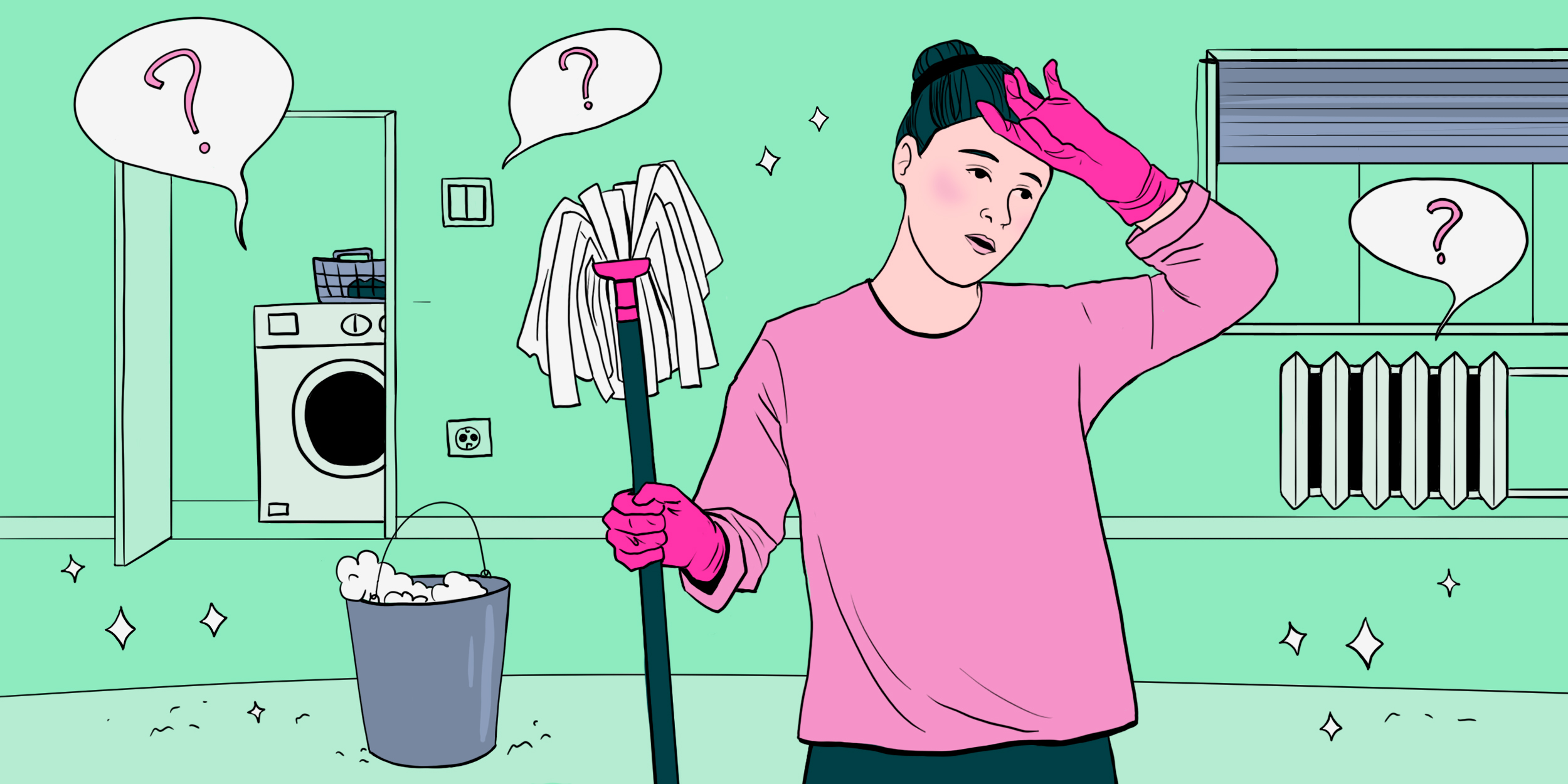
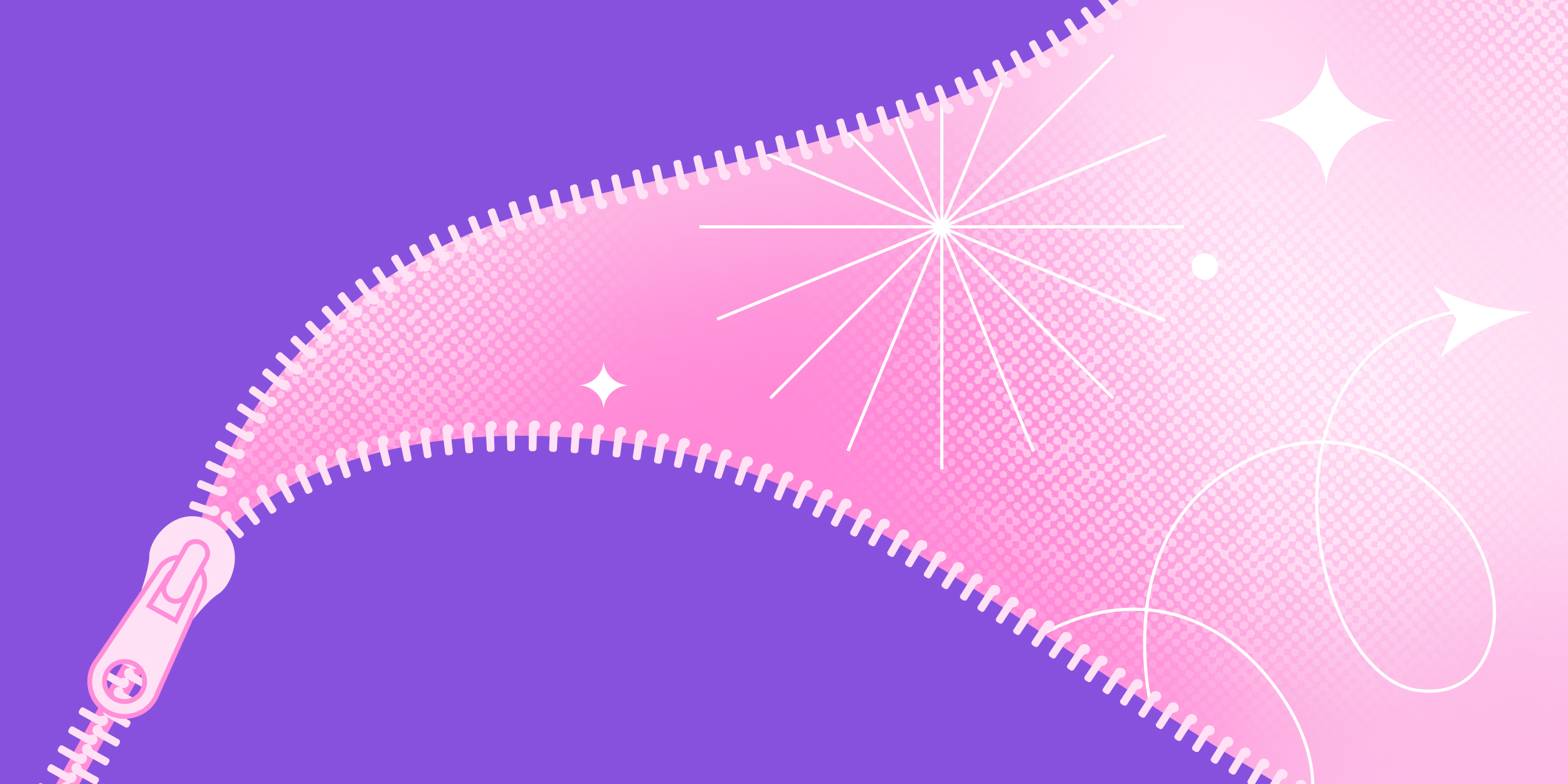








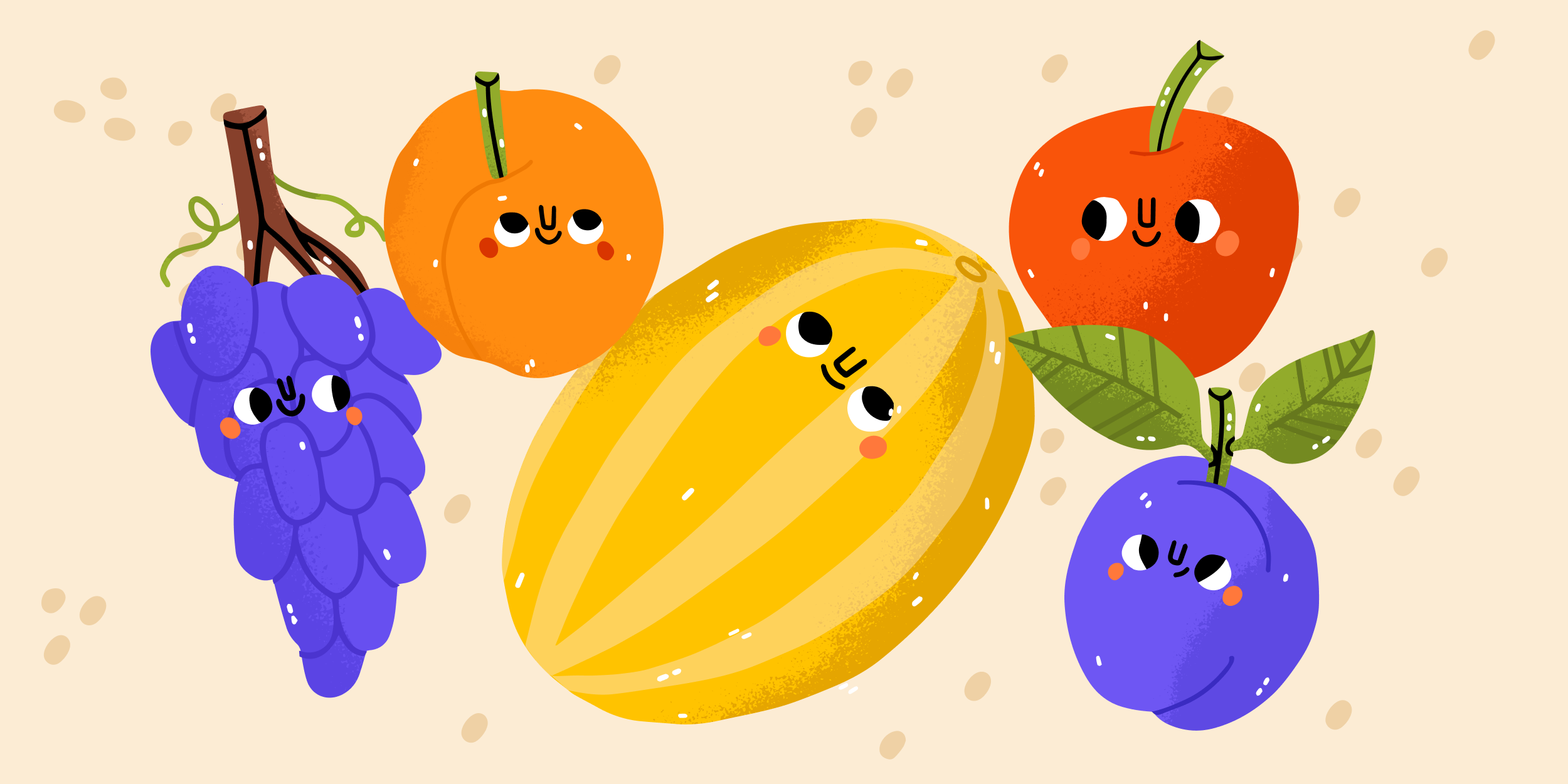

Лучшие предложения
10 необычных товаров с AliExpress, о которых вы могли не знать
10 стильных и практичных чехлов и сумок для ноутбука
Отборные скидки: выгодные предложения от AliExpress, ECCO и других магазинов
10 товаров для ванной, которые помогут расслабиться
Надо брать: наушники Amazfit Up за 5 560 рублей
Список покупок: 10 стильных украшений с AliExpress не дороже 500 рублей
Распродажа «Дни выгоды» на AliExpress: 12 товаров с отличными скидками
Находки AliExpress: 10 товаров, которые можно купить в подарок на Новый год
Год Fashion на Ozon. Как зарабатывать на моде
Как сделать микроклимат в доме безопасным для ребёнка: 4 совета родителям
В Уфе открылся республиканский Центр спортивной подготовки по фехтованию
Как сделать микроклимат в квартире безопасным для себя и детей